- अपने Microsoft खाते को हटाने के बाद एक नए खाते में स्विच करना या पूरी तरह से अलग OS पर जाना संभव है।
- आपको वास्तविक प्रक्रिया और तैयारियां नीचे मिलेंगी जिन्हें आपको पूरा करने की आवश्यकता है।
- यह वह जगह है जहां यह सब प्रबंधित किया जाता था, इसलिए हमारे पर एक त्वरित नज़र डालें माइक्रोसॉफ्ट खाता अनुभाग और सुनिश्चित करें कि आप सही निर्णय ले रहे हैं।
- इसी तरह के ट्यूटोरियल के लिए, हमारे. को बुकमार्क करने में संकोच न करें खाता और साइन-इन हब.
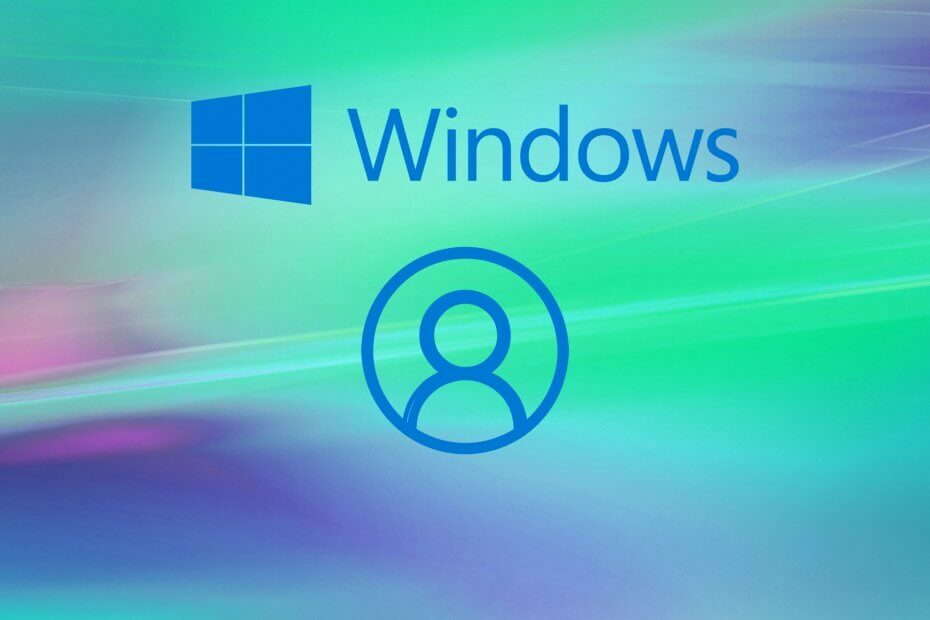
यह सॉफ़्टवेयर आपके ड्राइवरों को चालू रखेगा, इस प्रकार आपको सामान्य कंप्यूटर त्रुटियों और हार्डवेयर विफलता से सुरक्षित रखेगा। 3 आसान चरणों में अब अपने सभी ड्राइवरों की जाँच करें:
- ड्राइवर फिक्स डाउनलोड करें (सत्यापित डाउनलोड फ़ाइल)।
- क्लिक स्कैन शुरू करें सभी समस्याग्रस्त ड्राइवरों को खोजने के लिए।
- क्लिक ड्राइवर अपडेट करें नए संस्करण प्राप्त करने और सिस्टम की खराबी से बचने के लिए।
- DriverFix द्वारा डाउनलोड किया गया है 0 इस महीने पाठकों।
पहले से विंडोज 10, Microsoft खाता बनाने की क्षमता हमेशा हाथ में रही है।
यह खाता उपयोगकर्ताओं को Microsoft की सभी सामग्री तक पहुँचने, Microsoft उत्पाद खरीदने, Xbox से संबंधित उत्पाद, और अधिक।
हालांकि, किसी भी खाते की तरह, जब आपको लगता है कि अब आप इसका उपयोग नहीं करेंगे, तो शायद यह समय है कि आप इसे अच्छे के लिए बंद कर दें।
यह विशेष रूप से Microsoft खाते के मामले में है क्योंकि बहुत अधिक संवेदनशील डेटा वहाँ संग्रहीत किया जाता है। समस्या यह है कि Microsoft खाता बंद करना और हटाना इतना आसान नहीं है।
यही कारण है कि हमने यह चरण-दर-चरण मार्गदर्शिका बनाई है जो आपको दिखाएगी कि कैसे अपने Microsoft खाते को हमेशा के लिए बंद और स्थायी रूप से हटाया जाए।
मैं अपने Microsoft खाते को स्थायी रूप से कैसे हटाऊं?
1. वास्तविक खाता हटाने से पहले की तैयारी

- ऐसी किसी भी सेवा से सदस्यता समाप्त करें जिससे खाता लिंक हो सकता है।
- एक स्वचालित ईमेल अग्रेषित करें।
- इसका मतलब है कि सभी को यह बताना कि आपका खाता अब उपलब्ध नहीं रहेगा।
- यह उस खाते से संबद्ध आपके सभी ईमेल पतों पर लागू होता है, जो इस पर समाप्त होते हैं:
- Hotmail.com
- आउटलुक डॉट कॉम
- लाइव.कॉम
- एमएसएन.कॉम
- खाते में जो पैसा है, उसे खर्च करें।
- डेटा का बैकअप बनाएं।
- उप-खातों को संभालें।
- ये चाइल्ड सब-अकाउंट हो सकता है जिसे आपने Xbox के उपयोग के लिए बनाया होगा।
- अपने उपकरणों पर रीसेट सुरक्षा बंद करें।
2. अपना Microsoft खाता हटाएं
- माइक्रोसॉफ्ट के वेबपेज पर जाएं।
- के पास जाओअपना खाता बंद करें पृष्ठ।
- उस खाते से संबद्ध ईमेल पता दर्ज करें।
- क्लिक अगला.
- अपना टाइप करें पारण शब्द.
- लॉग इन करें।
- क्लिक अगला.
- अपने खाते को हटाने का क्या अर्थ है, यह पढ़ने के बाद प्रत्येक चेकबॉक्स को चेक करें।
- ड्रॉपडाउन तीर पर क्लिक करें, और चुनें जिस कारण से आप अपना खाता हटा रहे हैं.
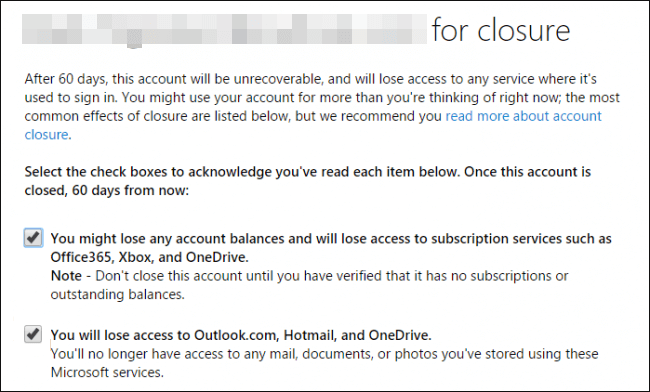
- विकल्पों में से एक का चयन करें।
- चुनते हैं खाता बंद करने के लिए चिह्नित करें.
- पर क्लिक करें किया हुआ.
इन चरणों का पालन करने से, आपका खाता अनुपलब्ध हो जाएगा और 60 दिनों के भीतर स्थायी रूप से हटा दिया जाएगा।
उस समयावधि के भीतर, आप अपने खाते को हमेशा ऐसे पुनर्स्थापित कर सकते हैं जैसे कि कुछ भी नहीं हुआ हो, इसके साथ जुड़े किसी भी डेटा, धन या ईमेल पते को खोए बिना।
हालाँकि, उस समय अवधि के दौरान प्राप्त कोई भी ईमेल हमेशा के लिए खो जाएगा, इसलिए सभी को यह बताना महत्वपूर्ण है कि आप अपना खाता हटा रहे हैं।
अपने Microsoft खाते को हटाने के आपके कारण क्या हैं? नीचे टिप्पणी अनुभाग में हमें बताएं।
लगातार पूछे जाने वाले प्रश्न
अपने Microsoft खाते को स्थायी रूप से हटाने के लिए, Microsoft के वेबपेज पर जाएँ और अपना खाता बंद करें पृष्ठ पर पहुँचें, जैसा कि इसमें वर्णित है समर्पित मार्गदर्शक.
जब आप Microsoft खाता बंद करते हैं, तो आपकी ईमेल और सभी खाता सेटिंग्स सर्वर से हटा दी जाती हैं। इसलिए आपको एक बेहतरीन बैकअप सॉफ्टवेयर टूल का उपयोग करके सभी डेटा का बैकअप बनाना चाहिए।
अपने से एक Microsoft खाता हटाना एंड्रॉयड फोन में प्रवेश करके किया जा सकता है एप्लिकेशन > ईमेल > खाते.


